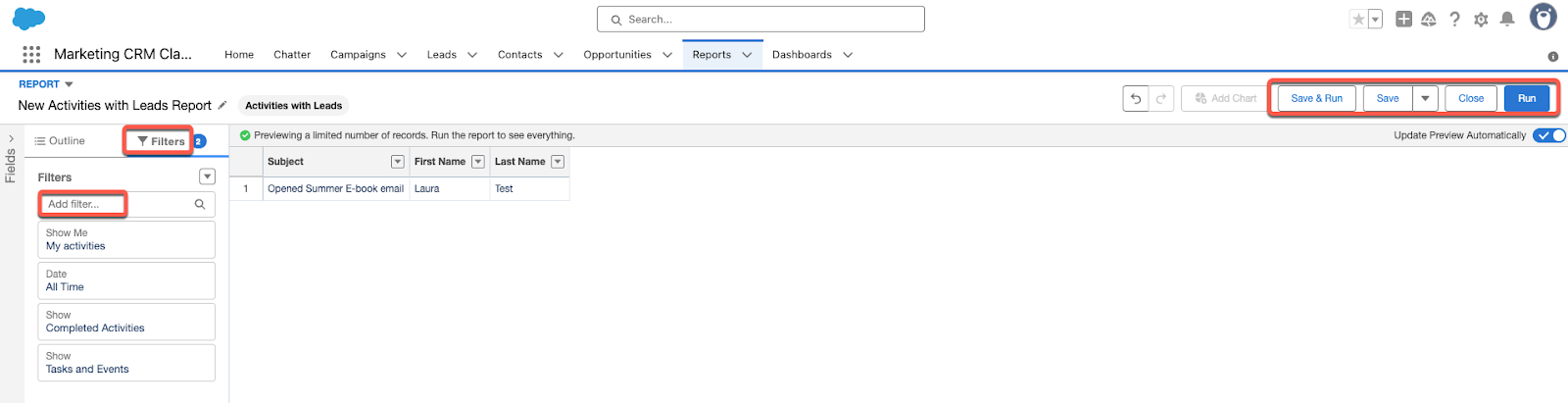- Baza wiedzy
- Konto i ustawienia
- Integracje
- Synchronizacja działań i zadań między HubSpot i Salesforce
Synchronizacja działań i zadań między HubSpot i Salesforce
Data ostatniej aktualizacji: 21 października 2025
Dostępne z każdą z następujących podpisów, z wyjątkiem miejsc, w których zaznaczono:
-
Marketing Hub Professional, Enterprise
-
Sales Hub Professional, Enterprise
-
Service Hub Professional, Enterprise
-
Data Hub Professional, Enterprise
-
Content Hub Professional, Enterprise
-
Smart CRM Professional, Enterprise
Po zainstalowaniu integracji HubSpot-Salesforce można zsynchronizować działania marketingowe i sprzedażowe HubSpot z zadaniami Salesforce. Synchronizacja działań HubSpot, takich jak otwarcia wiadomości e-mail, kliknięcia i przesłania formularzy z zadaniami Salesforce, daje zespołowi pełny obraz podróży klienta, interakcji i działań w jednym, ujednoliconym systemie, poprawiając współpracę i wydajność. Możesz także raportować działania HubSpot w Salesforce.
Zanim zaczniesz
Zanim zaczniesz konfigurować synchronizację, zapoznaj się z poniższymi informacjami:
- Włączenie synchronizacji nie spowoduje automatycznego zaimportowania wszystkich danych zadań z Salesforce do HubSpot. Poszczególne rekordy zostaną zsynchronizowane, gdy zostaną utworzone lub zaktualizowane w Salesforce. Aby zaimportować wszystkie dane do HubSpot, użyj importu.
- Po wybraniu aktywności HubSpot do synchronizacji z Salesforce, wszystkie aktywności HubSpot tego typu zostaną zsynchronizowane.
- Obecnie nie jest możliwa synchronizacja właścicieli aktywności między HubSpot i Salesforce.
- Wiadomości e-mail utworzone w Salesforce za pomocą narzędzia Einstein Activity Capture nie są synchronizowane z HubSpot, ponieważ nie są tworzone jako zadania (wiadomości e-mail) w Salesforce.
Rodzaje synchronizacji między HubSpot i Salesforce
W zależności od tego , jak skonfigurowane są działania w Salesforce, czy synchronizacja ma być jednokierunkowa czy dwukierunkowa oraz które działania mają zostać zsynchronizowane, do wyboru są dwa rodzaje synchronizacji :
Synchronizacja osi czasu
Jest to jednokierunkowa synchronizacja z HubSpot do Salesforce, która synchronizuje wydarzenia z osi czasu HubSpot do Salesforce jako zadania.
Zdarzenia HubSpot obsługiwane przez synchronizację osi czasu
Następujące zdarzenia HubSpot są obsługiwane przez synchronizację osi czasu:
- Przesłane formularze
- Wysyłki, otwarcia i kliknięcia marketingowych wiadomości e-mail
- Wysłane, otwarte i kliknięte wiadomości e-mail dotyczące sprzedaży
- Zaplanowane spotkania
- Wykonane połączenia
- Utworzone notatki
- Wyświetlone treści sprzedażowe
- Utworzone zadania
- Zdarzenia z zainstalowanych integracji
Synchronizacja ram czasowych zdarzeń osi czasu HubSpot z zadaniami Salesforce
Po włączeniu synchronizacji należy pamiętać o następujących ramach czasowych:
- Wiadomości e-mail dotyczące sprzedaży, zadania, spotkania, notatki i widoki treści sprzedażowych: te działania zostaną zsynchronizowane dopiero po uruchomieniu synchronizacji kontaktu. Wszelkie działania sprzed synchronizacji kontaktu nie zostaną zsynchronizowane z mocą wsteczną.
- Marketingowe zdarzenia e-mail: tylko marketingowe zdarzenia e-mail, które miały miejsce w ciągu 30 dni od synchronizacji kontaktu, zostaną zsynchronizowane z Salesforce.
- Zgłoszenia formularzy: tylko zgłoszenia formularzy, które miały miejsce w ciągu jednego roku od synchronizacji kontaktu, zostaną zsynchronizowane z Salesforce.
- Za każdym razem, gdy kontakt otwiera lub klika marketingową wiadomość e-mail wysłaną z konta HubSpot, HubSpot deduplikuje każdy rodzaj aktywności na osi czasu rekordu obiektu. Jeśli skonfigurowałeś te działania e-mail do synchronizacji z Salesforce, odpowiednie zadania Salesforce są tworzone za pośrednictwem interfejsu API Email Events HubSpot, który nie deduplikuje działań.
- Jeśli kontakt otworzy lub kliknie wiadomość marketingową wiele razy, utworzonych zostanie wiele zadań Salesforce.
- Jeśli kontakt przekaże wiadomość marketingową innemu odbiorcy, wszelkie kolejne otwarcia i kliknięcia wiadomości e-mail zostaną przypisane do pierwotnego kontaktu i zostanie utworzonych więcej zadań Salesforce.
Jak skonfigurować synchronizację osi czasu
- Na koncie HubSpot kliknij settings ikonę ustawień w górnym pasku nawigacyjnym..
- W menu na lewym pasku bocznym przejdź do Integracje > Połączone aplikacje.
- Wyszukaj i wybierz Salesforce.
- Kliknij kartę Działania.
- W sekcji Oś czasu, obok odpowiedniego wydarzenia HubSpot, kliknij, aby włączyć przełącznik w celu zsynchronizowania tego wydarzenia z zadaniem Salesforce.
- Aby określić typ zadania Salesforce dla aktywności, kliknij menu rozwijane Typ zadania Salesforce i wybierz typ zadania. Jeśli nie wybierzesz określonego typu zadania (tj. wybrana zostanie opcja -- Brak typu zadania -- ), aktywność zostanie zsynchronizowana z Salesforce jako zadanie bez typu.

Synchronizacja aktywności
Jest to dwukierunkowa synchronizacja między HubSpot i Salesforce. Ten typ synchronizacji pozwala na synchronizację dwukierunkową, dając bardziej szczegółową kontrolę nad tym, co się synchronizuje i w jakim kierunku.
Uwaga: jeśli włączysz zarówno synchronizację aktywności, jak i synchronizację osi czasu dla tego samego typu zdarzenia, synchronizacja aktywności zastąpi odpowiednie ustawienie synchronizacji osi czasu, aby zapobiec tworzeniu duplikatów rekordów w Salesforce.
Zdarzenia HubSpot obsługiwane przez synchronizację aktywności
Następujące zdarzenia HubSpot są obsługiwane przez synchronizację aktywności:
- Zadania
- E-maile
- Połączenia
- Spotkania
Jak skonfigurować synchronizację aktywności
- Na koncie HubSpot kliknij settings ikonę ustawień w górnym pasku nawigacyjnym.
- W menu na lewym pasku bocznym przejdź do pozycji Integracje > Połączone aplikacje.
- Wyszukaj i wybierz Salesforce.
- Kliknij kartę Działania.
- Kliknij kartę Tasks, Emails, Calls lub Meetings, aby zsynchronizować odpowiednią aktywność HubSpot.
- Dla typu wydarzenia, które chcesz zsynchronizować, kliknij, aby włączyć przełącznik synchronizacji.

- W sekcji Tworzenie i aktualizacja [aktywności] sprawdź, co dzieje się, gdy zdarzenie aktywności jest tworzone lub aktualizowane w HubSpot i Salesforce.
- W sekcji Usuwanie [Activity] wybierz, co dzieje się w HubSpot i Salesforce, gdy zdarzenie aktywności zostanie usunięte.
- W sekcji Resolve Sync Conflict Rule kliknij menu rozwijane i wybierz aplikację, która powinna być preferowana do rozwiązywania konfliktów danych.
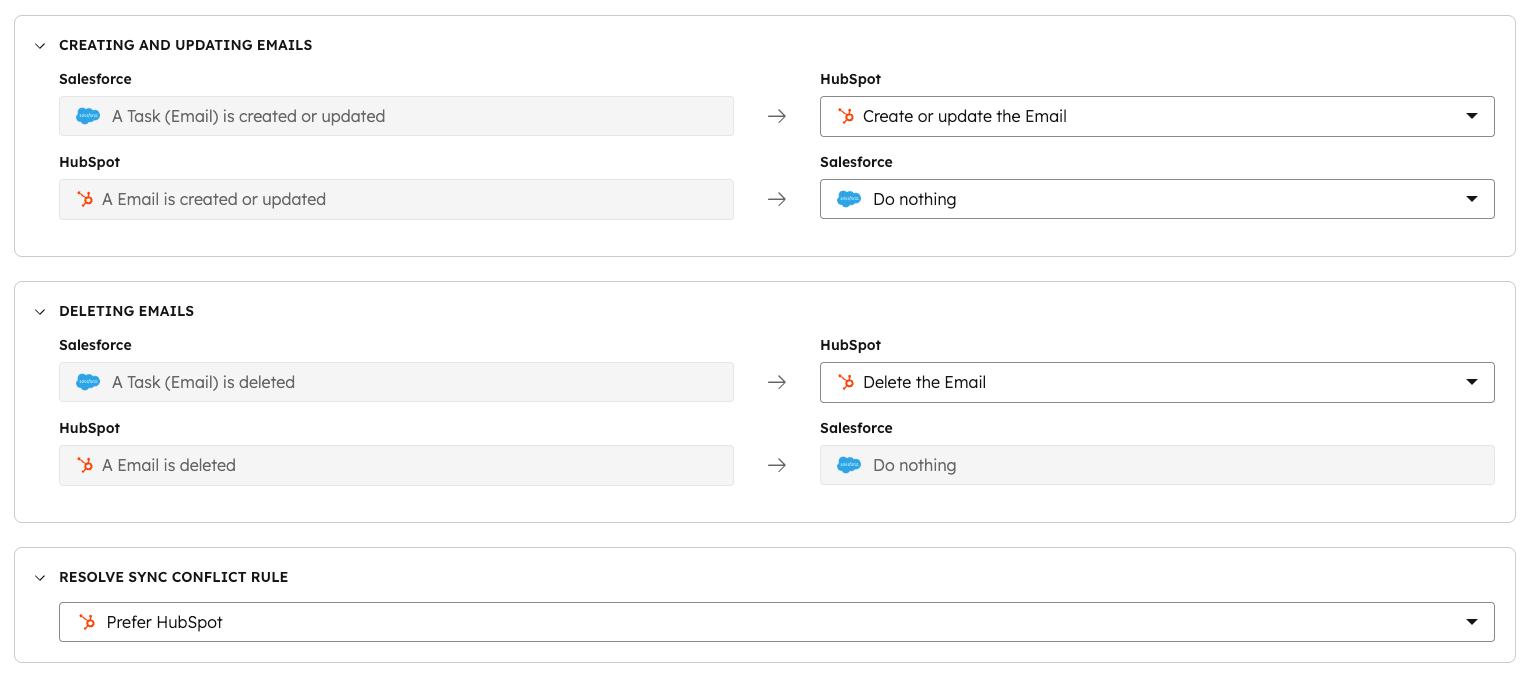
- W sekcji Asocjacje, jeśli chcesz zsynchronizować skojarzenie kontaktu i skojarzenie konta, kliknij, aby włączyć przełączniki Synchronizuj skojarzenie konta i Synchronizuj skojarzenie kontaktu . Następnie kliknij menu rozwijane Sync direction, aby wybrać, czy synchronizacja ma być dwukierunkowa, czy jednokierunkowa między HubSpot i Salesforce lub odwrotnie.

- W sekcji Mapowania właściwości sprawdź, w jaki sposób pola Salesforce synchronizują się z właściwościami aktywności HubSpot. Najedź kursorem na właściwość i kliknij Akcje, a następnie wybierz Edytuj, aby edytować mapowanie lub Usuń, aby usunąć mapowanie. Kliknij Dodaj nowe mapowanie, aby dodać nowe mapowanie pola.

Raportowanie działań HubSpot w Salesforce
- Przejdź do swojego konta Salesforce.
- Kliknij kartę Raporty.
- W prawym górnym rogu kliknij opcję Nowy raport.
- W menu na lewym pasku bocznym kliknij Działania, aby wyświetlić listę wszystkich raportów opartych na działaniach.
- Kliknij opcję Działania z kontaktami lub Działania z potencjalnymi klientami (dla kontaktów i potencjalnych klientów należy utworzyć osobne raporty).
- W prawym górnym rogu kliknij Rozpocznij raport.
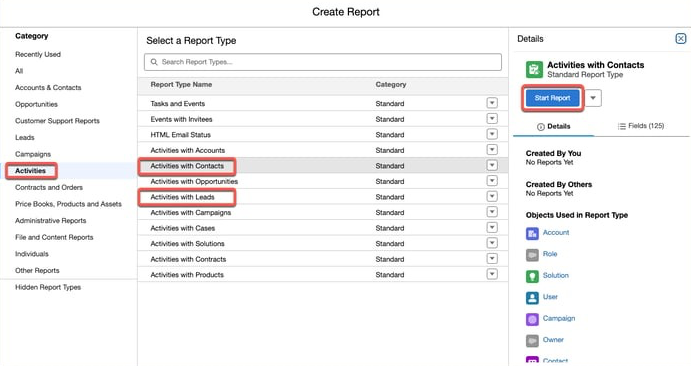
- Aby filtrować według określonego typu aktywności lub daty aktywności, kliknij kartę Filtry w lewym górnym rogu. Następnie kliknij istniejące domyślne filtry, aby je edytować, lub kliknij Dodaj filtr, aby wyszukać inne filtry, które chcesz zastosować.
- W prawym górnym rogu kliknij Uruchom raport, aby uruchomić raport lub kliknij Zapisz, aby zapisać raport.